微星主板win10系統如何用本地模式重裝
 2020/02/21
2020/02/21
 840
840
微星主板如何用本地模式重裝win10系統?你知道本地模式重裝的全部步驟嗎?如果你不會的話,現在就跟著小編一起動手操作,相信你很快學會的。

1.提前關閉殺毒軟件后選擇“本地模式”進入。開始選擇PE鏡像文件的安裝路徑后點擊“一鍵安裝到E盤”。
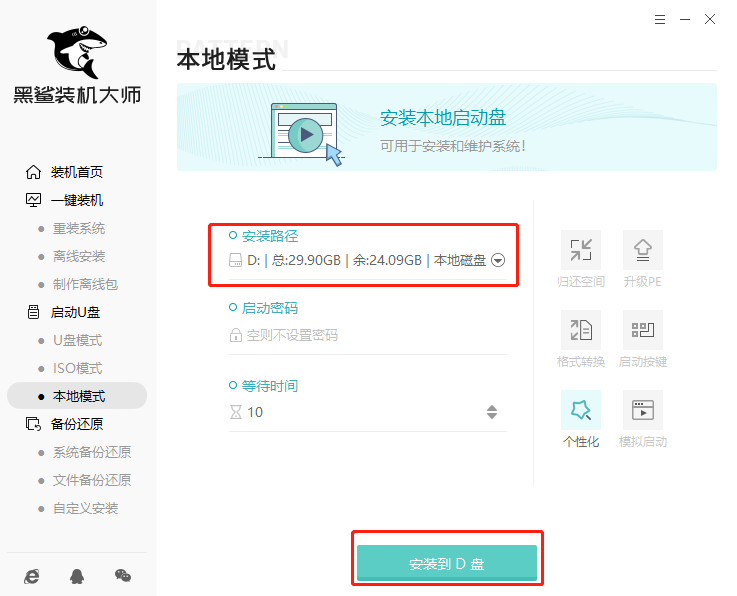
2.此時電腦會彈出以下提示窗口,直接點擊“確定”將窗口關閉。
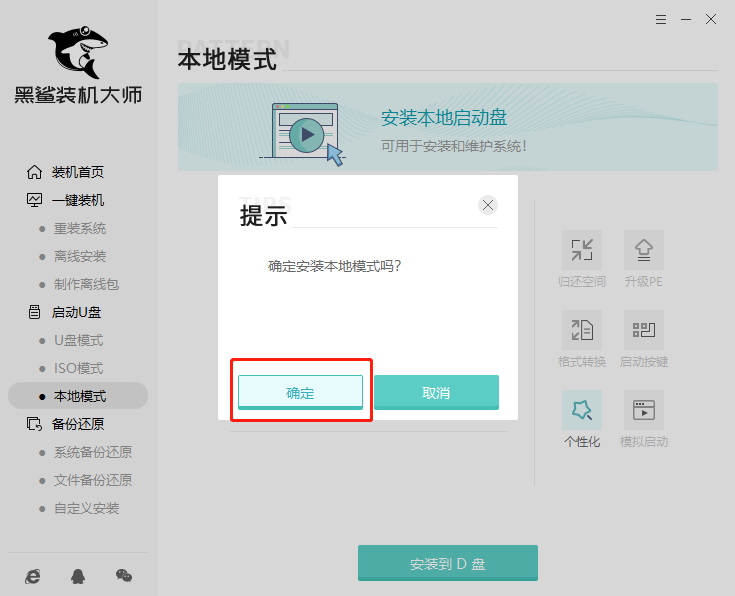
3.電腦開始自動下載PE鏡像文件,隨后點擊“確定”繼續操作。
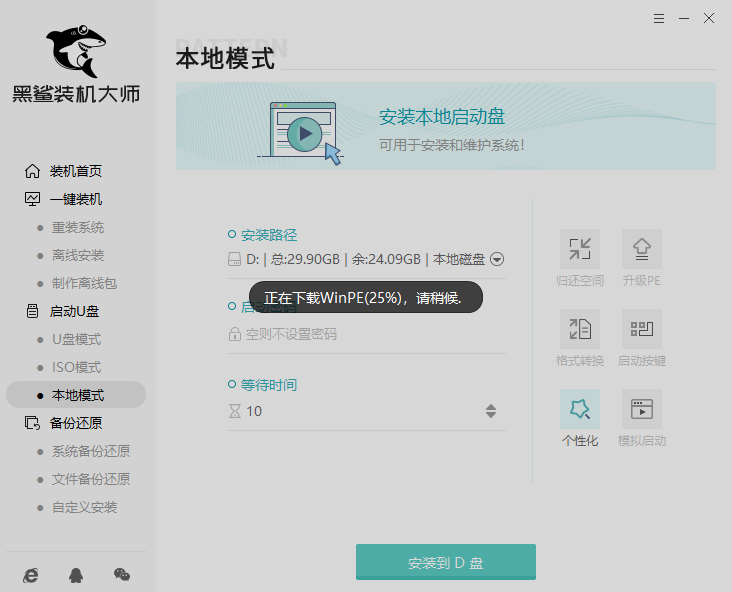
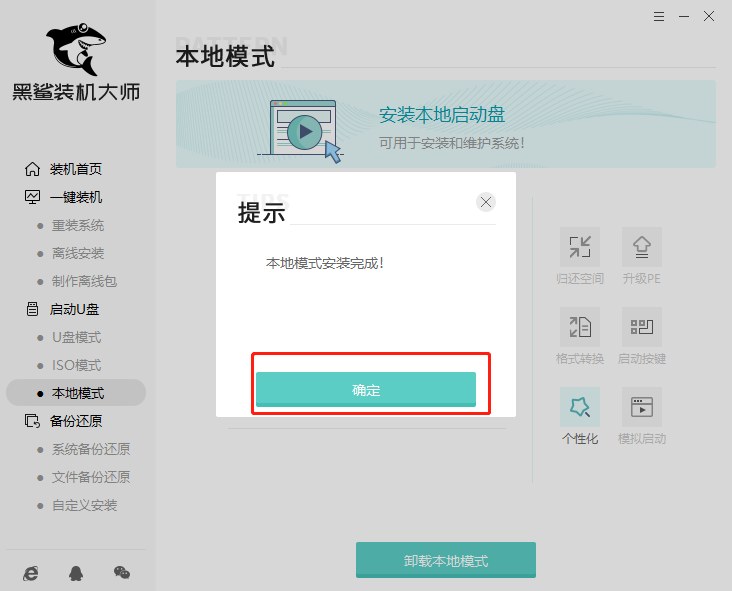
4.開始重啟電腦并選擇PE模式回車進入。
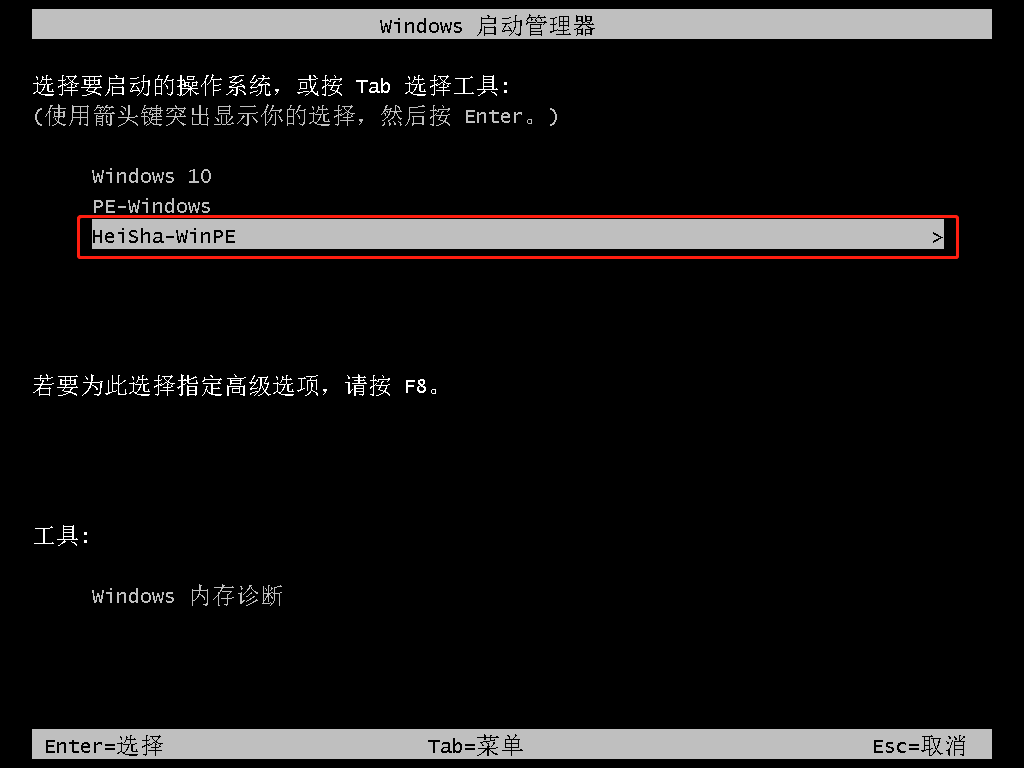
5.在界面中點擊“在線安裝”進行下載系統文件。
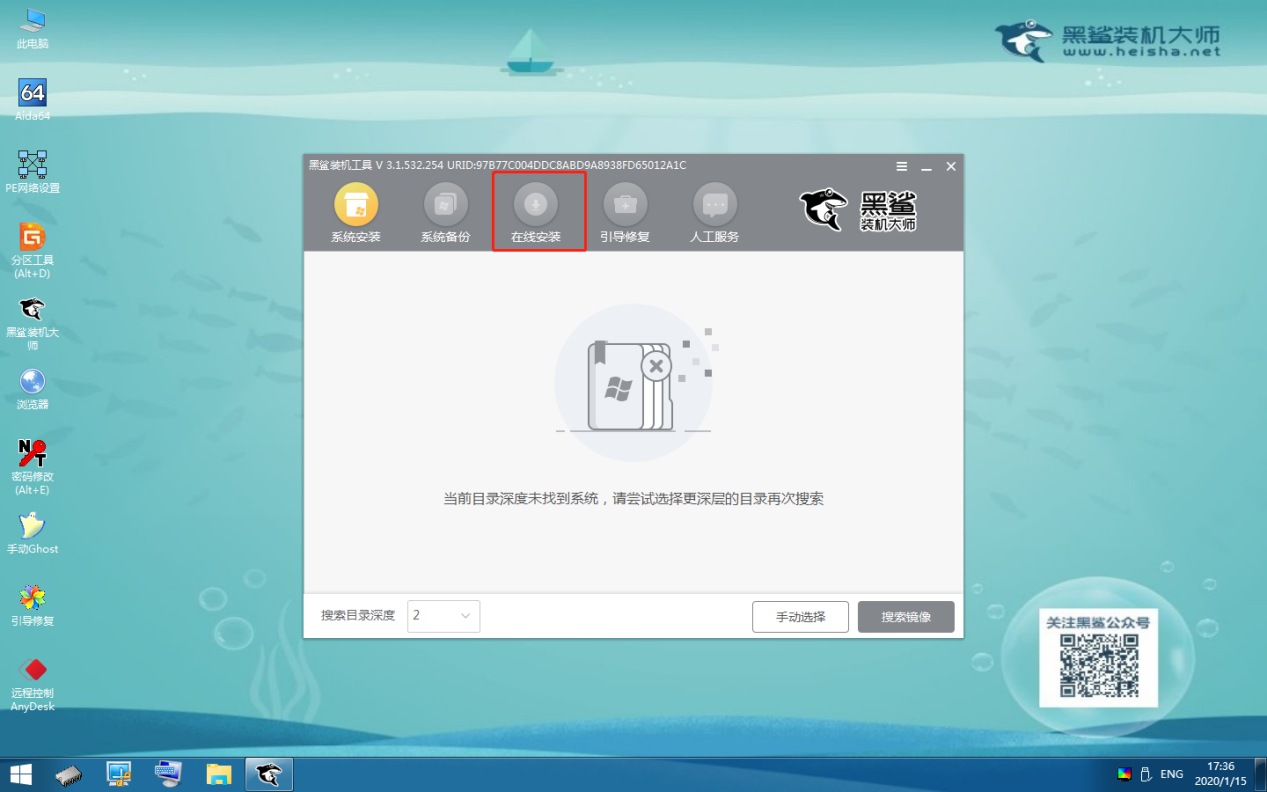
選擇好系統文件的安裝位置后點擊“系統下載”。
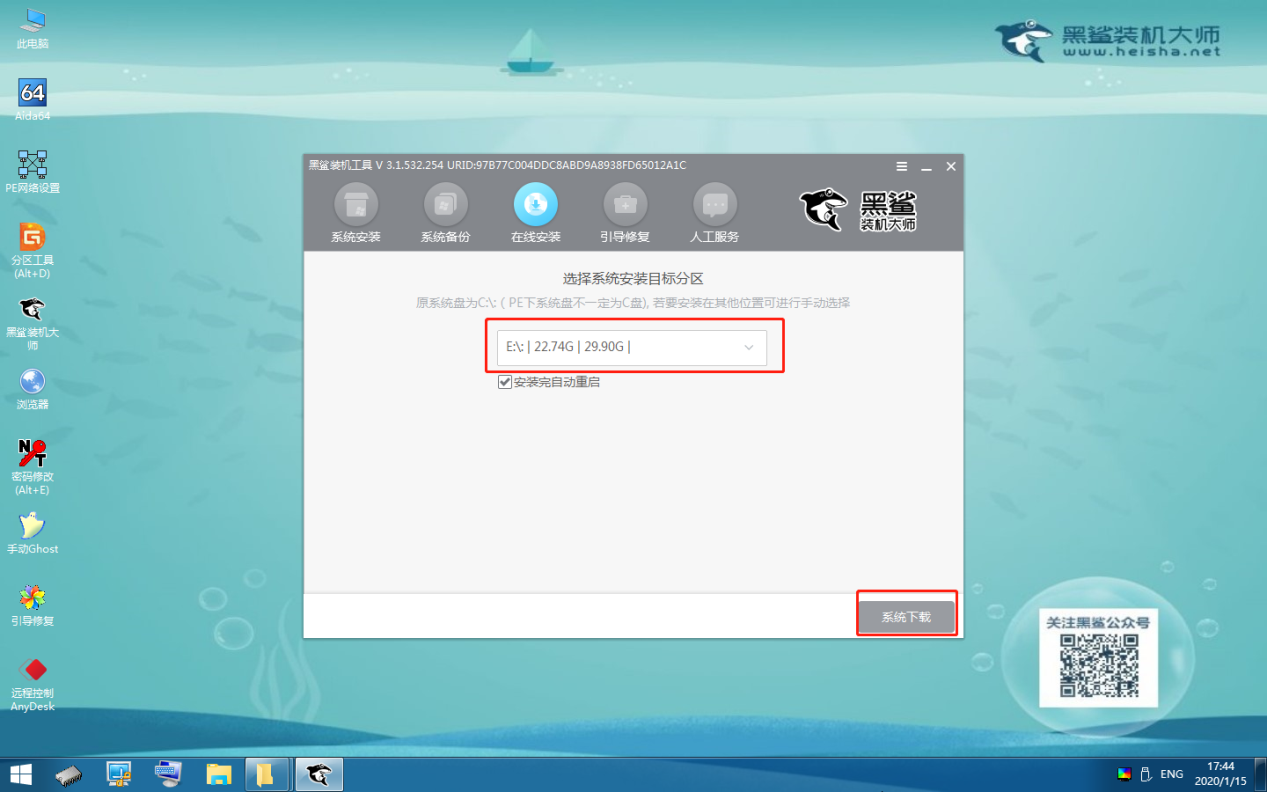
6.在彈出的窗口中直接點擊“繼續”進行接下來的操作。
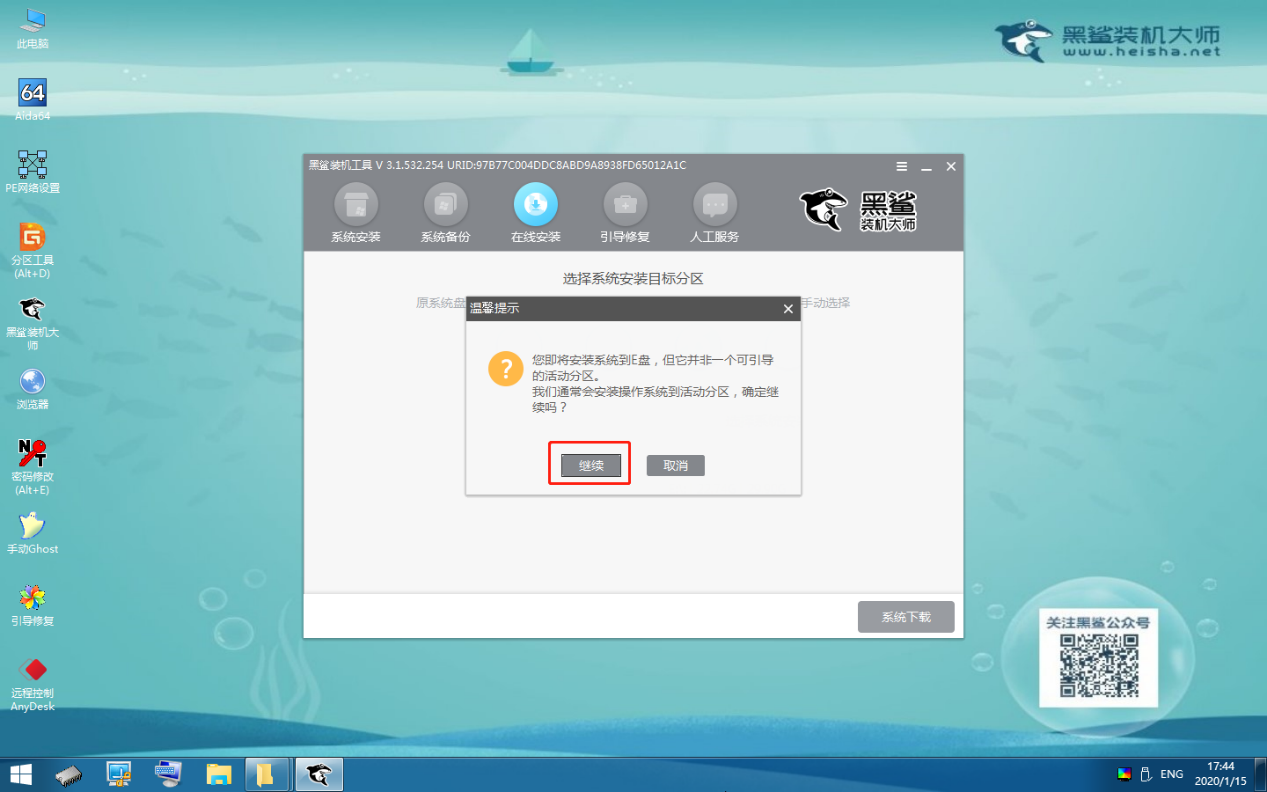
選擇win10系統文件后點擊“添加下載”。
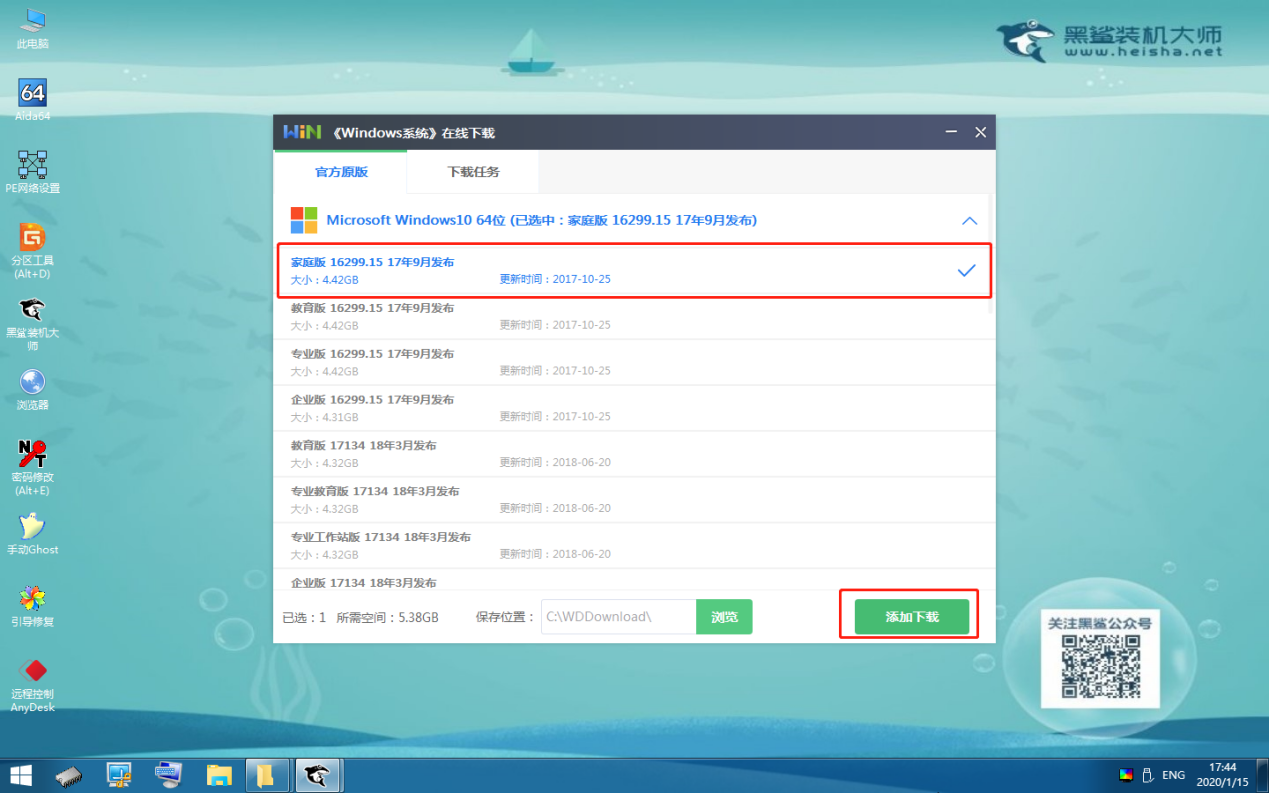
7. 黑鯊開始自動下載win10系統文件,請大家耐心等待5-15分鐘時間即可。
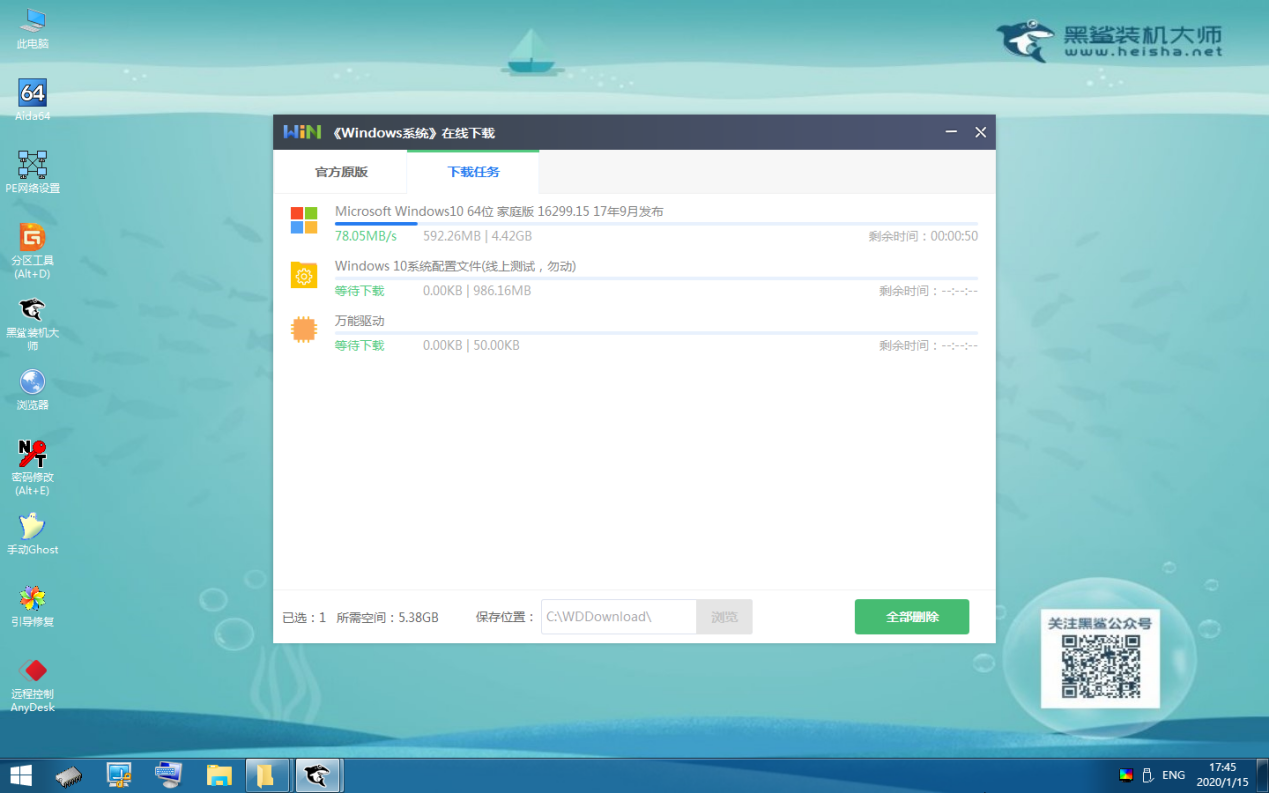
8.成功下載win10系統文件后點擊“安裝”系統。
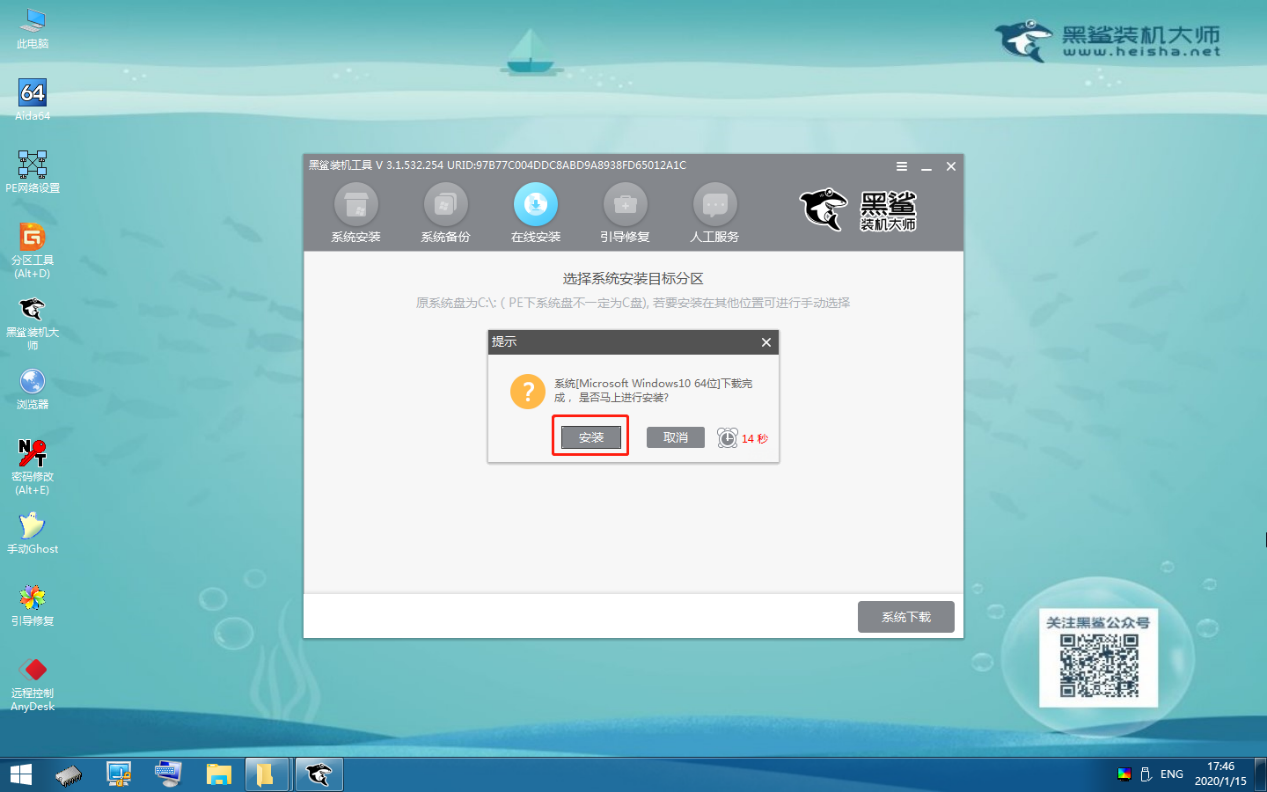
黑鯊進入安裝系統狀態,同樣無需手動操作。
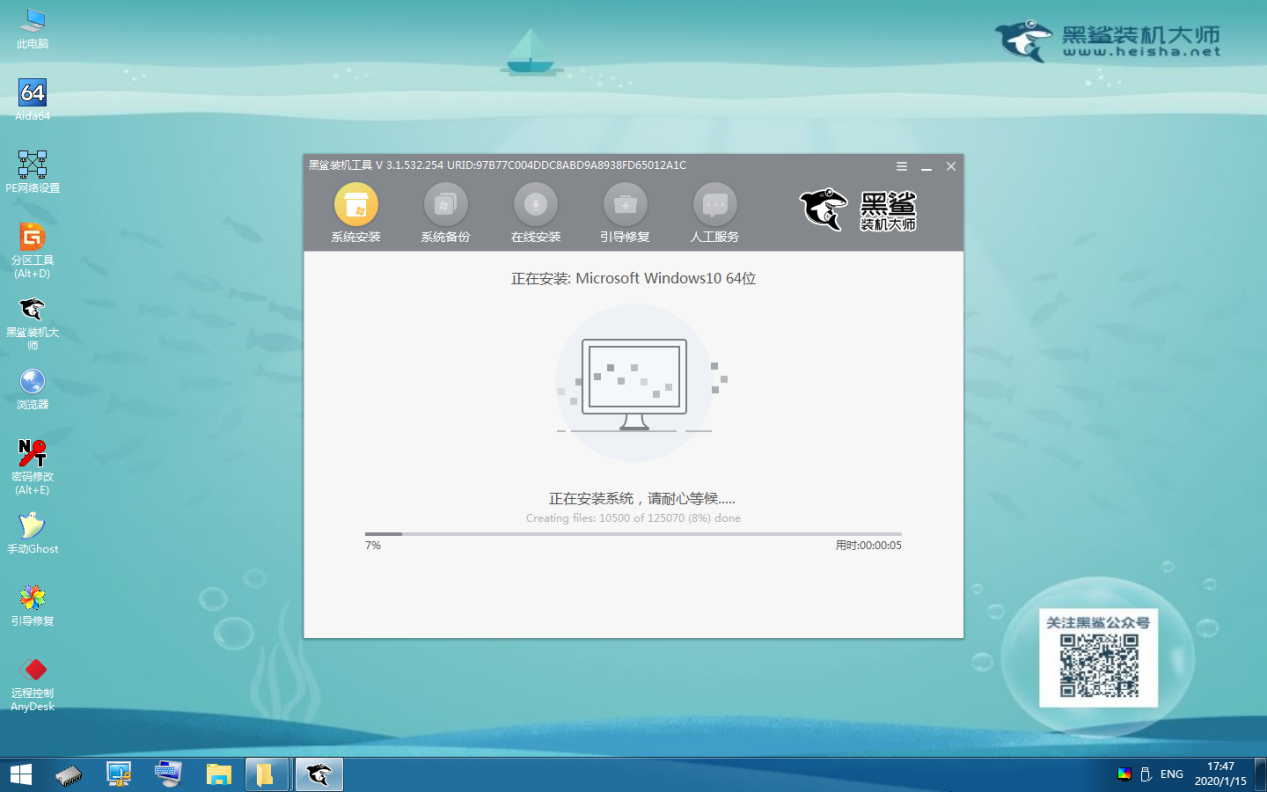
9.win10系統成功安裝后開始“重啟”電腦。
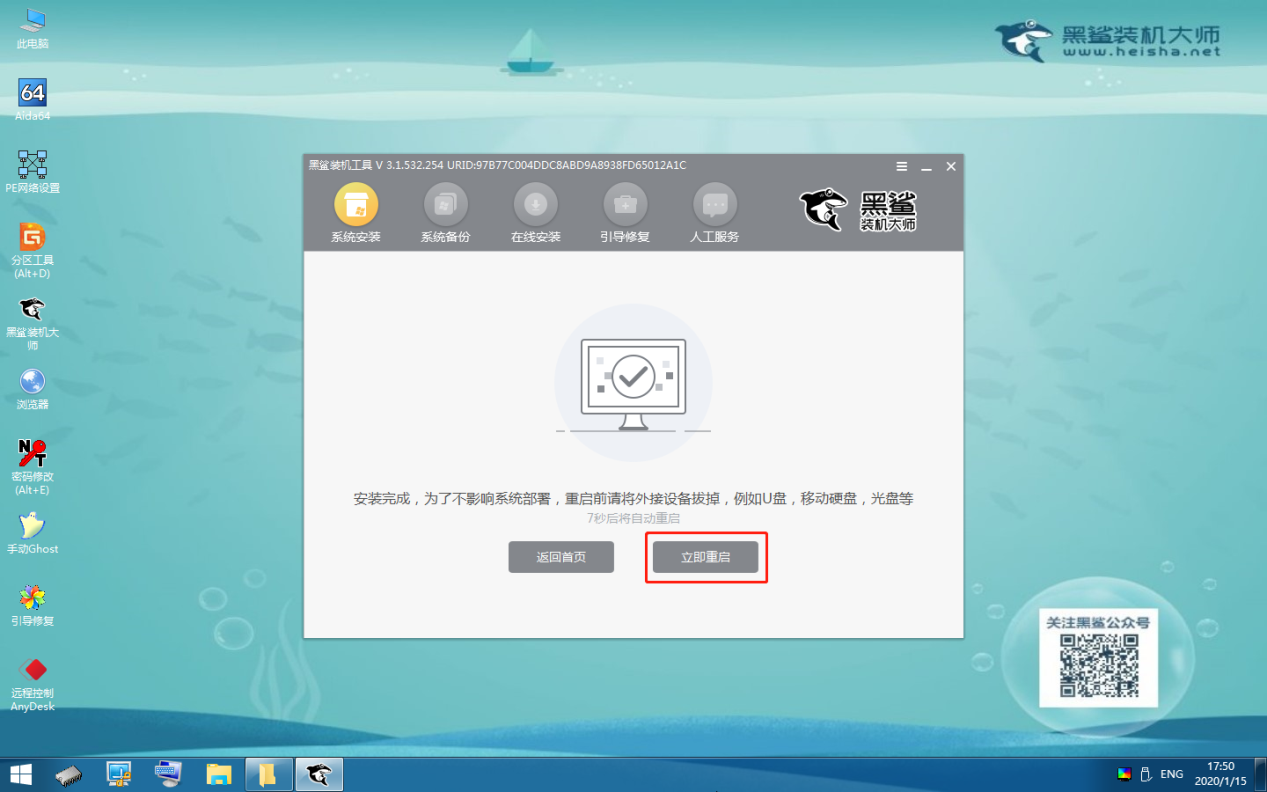
經過多次重啟部署安裝,電腦最終進入重裝完成的win10桌面。
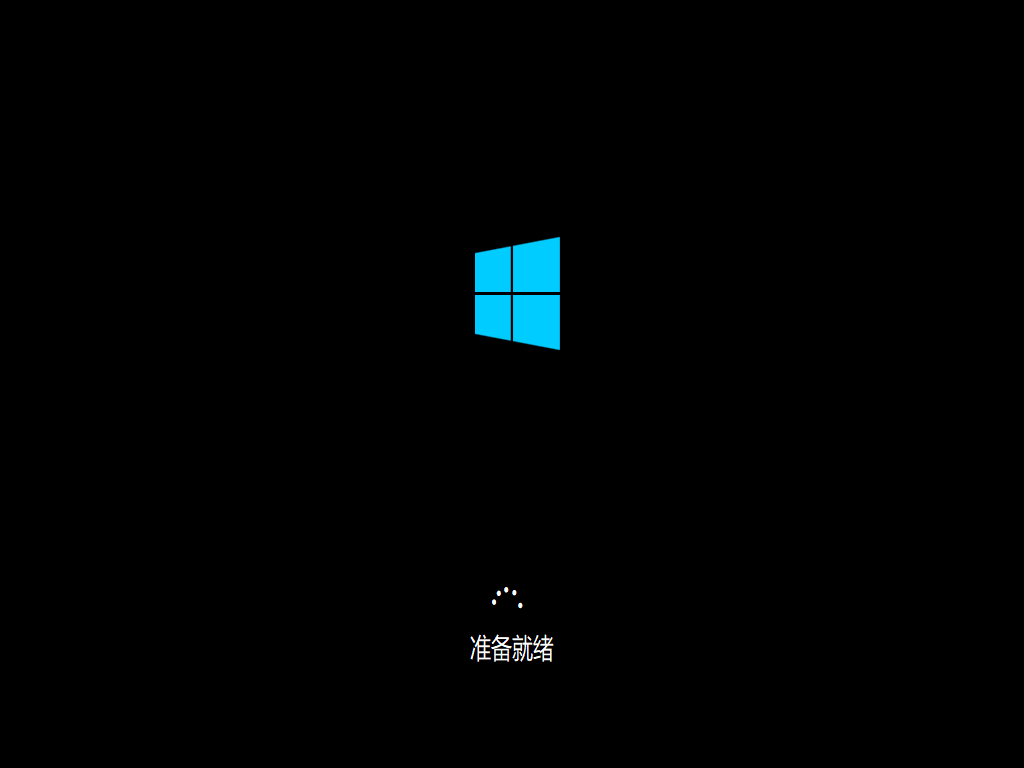
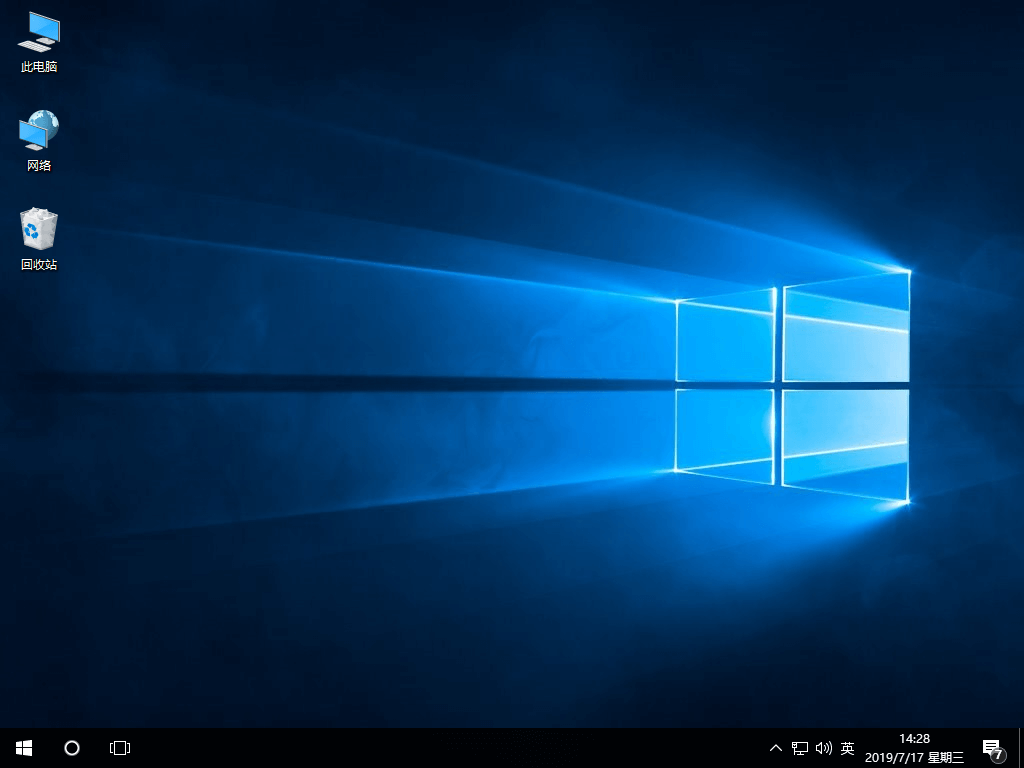
以上就是本次小編為大家帶來的微星主板win10系統如何用本地模式重裝的詳細教程,如果大家覺得有用的話可以將此篇教程收藏好,以備不時之需。
